
Mündəricat:
- Müəllif John Day [email protected].
- Public 2024-01-30 07:46.
- Son dəyişdirildi 2025-01-23 12:54.

Qeyd: Bu dərslikdə pulsuz şematik deyil, inkişaf etdirmə lövhəsi hazırlayan pulsuz məlumatlar var
Bu təlimatda, öz inkişaf lövhənizi necə dizayn edə biləcəyiniz və vacib məsləhətlər və addımlar haqqında məlumat verəcəyəm. Dizayna başlamazdan əvvəl 2 vacib mövzunu bilməlisiniz:
- Kirchhoff cərəyan və gərginlik qanunu
- Aşağı və yüksək keçid filtrləri
Addım 1: Mikro nəzarətçi seçimi
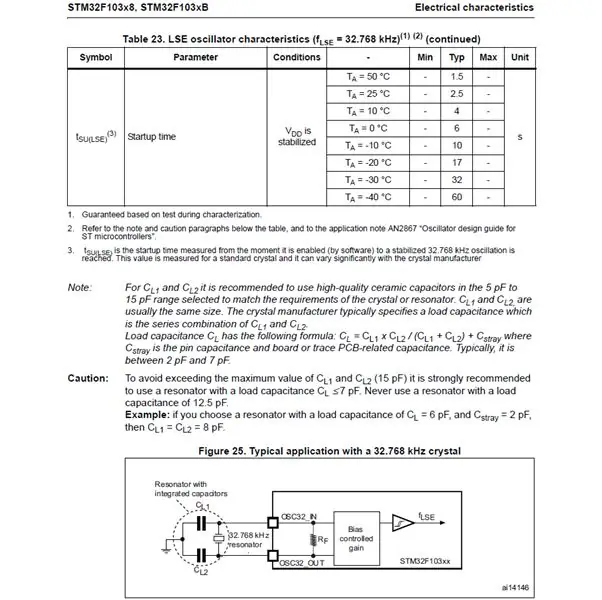
Şəxsi lövhəm üçün ARM-ə əsaslanan STM32 mikro nəzarətçisini seçdim. İstəyinizə görə MCU seçməlisiniz. Bir başlanğıcsınızsa, Arduino'da istifadə olunan Atmega 328p seçə bilərsiniz.
- Əvvəlcə hansı xüsusiyyətlərə ehtiyacınız olduğuna qərar verin. Neçə I/O, USART, SPI və s
- Məlumat cədvəlini oxuyun və öz MCU xüsusiyyətlərinizi öyrənin
Məlumat cədvəlində hər bir detaldan istifadə edə bilərsiniz. Məsələn: Kristal osilatoru və kondansatörləri necə seçmək olar. Elektrik xarakterik hissəsində hər detalı və onu necə seçə biləcəyinizi görə bilərsiniz.
Addım 2: Güc hissəsi
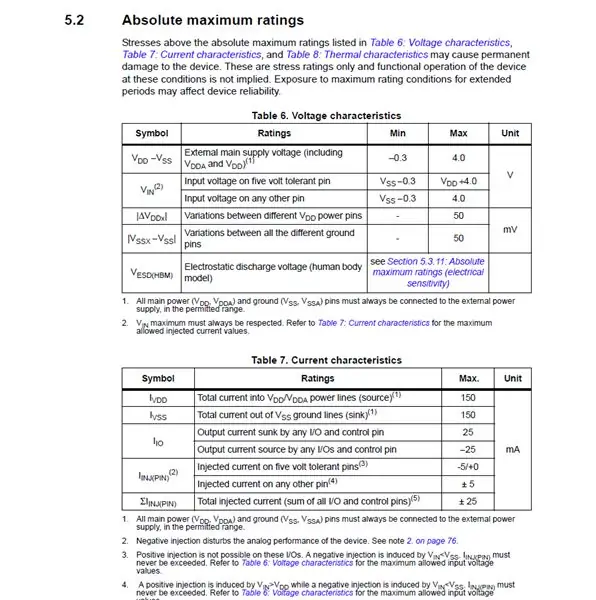
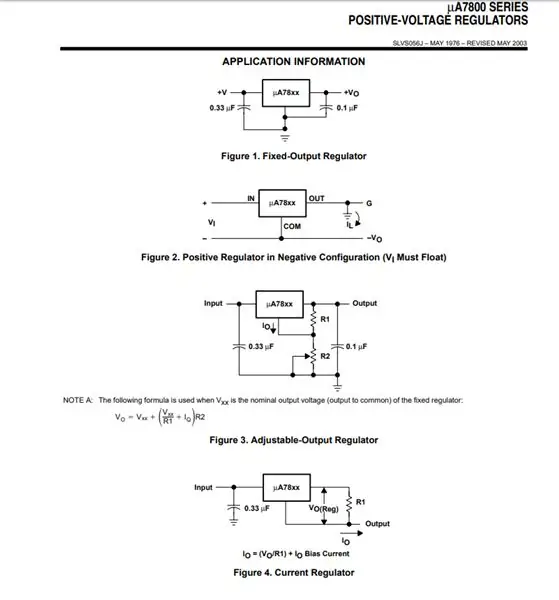
İkinci vacib hissə dizayn güc hissəsidir. Elektrik xarakterik hissəsini açın və mütləq maksimum reytinqləri tapın və nominal Vdd gərginliyini öyrənin. Mənim MCU nominal gərginliyim 3.3v -dir. Buna görə iki güc hissəsinə ehtiyacım var. Əvvəlcə giriş üçün 5V gərginlik tənzimləyicisinə ehtiyacım var və 3.3 gərginlik tənzimləyicisi ilə davam edəcək. Tələblərinizi müəyyənləşdirin və gərginlik tənzimləyicisini (LDO) seçin və məlumat cədvəlini (iş gərginliyi və güc göstəriciləri) araşdırın. Məlumat cədvəlinin sonunda tipik tətbiqlər tapa bilərsiniz və bu nümunələri lövhəniz üçün istifadə edə bilərsiniz.
Addım 3: UART Körpüsü
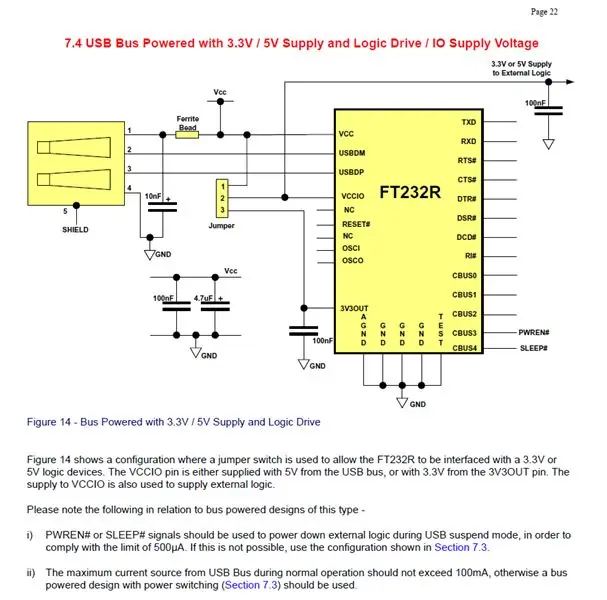
MCU kompüterimizlə (tərtibçi) əlaqə qurur. Bu səbəbdən UART Körpüsünə ehtiyacımız var. UART haqqında bütün təfərrüatları linkdə tapa bilərsiniz.
UART körpüləri üçün bir neçə inteqral sxem var və bunlar FTDI, CP2102-9 və CH340. Layihəmdə FTDI-232RL istifadə etdim, çünki digər çiplərdən daha sürətli və daha uyğun Windows və ya Mac-dır, lakin bahalıdır. Məlumat cədvəlində nümunə sxemlər var. Mənim MCU 3,3 gərginlik səviyyəsindən istifadə edir. Buna görə uyğun bir nümunə istifadə etdim. Bunun üçün diqqətli olun, əks halda MCU -ya zərər verə bilərsiniz.
Addım 4: PCB dizaynı
Bu layihə üçün EAGLE PCB istifadə etdim. CAD proqramlarından hər hansı birini istifadə edə bilərsiniz. Dövrünüzü dizayn etdikdən sonra. DRC və ERC səhvlərini yoxlamalısınız. Hər şeyin doğru olduğuna əmin olun. Dizayn edərkən əvvəlcə komponentlərin mövcudluğunu yoxlayın və ya asanlıqla tapa bilərsiniz. Bundan sonra həmin komponenti proqramda istifadə edin. Lehimləmə qabiliyyətiniz yoxdursa, daha böyük komponentlərin korpusunu seçməyə çalışa bilərsiniz. Məsələn, 805 və ya 603 halda deyil, 1206 halda rezistor seçməlisiniz.
Əvvəlcə istehsalçıların imkanları bağlantısını oxuyun. PCB dizaynına başlamazdan əvvəl proqramınızın dizayn qaydalarını təyin edin. Siqnal genişliyi hesablanmalıdır, çünki daha çox cərəyan daha çox genişliyin siqnal yolları deməkdir.
Addım 5: Lehimləmə


Lehimləmə üçün bir çox seçiminiz var. İstehsalçınıza komponentlərinizi yığmağı sifariş edə bilərsiniz və ya bir şablon ala bilərsiniz və ya dəmir lehimlə lehim edə bilərsiniz. Metodlar sizə bağlıdır. Komponentlərimi dəmir lehimlə lehimlədim və 900m-2c dəmir ucu istifadə etdim. Lehimləmə temperaturu üçün məlumat cədvəlini yoxlamalı və komponentlərinizi lehimləməlisiniz. Əks təqdirdə, komponentlərinizə zərər verə bilərsiniz. Yüksək keyfiyyətli lehim teli istifadə edin və lehimdən sonra və əvvəl PCB-ni spirt istifadə edərək təmizləməlisiniz.
Tövsiyə:
PCB -ni Sprint Layout 2020 -dən istifadə edərək Yeni Yeniləmələrlə Dizayn edin: 3 Addım

Yeni Yeniləmələrlə Sprint Layout 2020 -dən istifadə edərək PCB -nizi tərtib edin: Elektron sevgililərin əksəriyyəti fərqli üsullardan istifadə edərək elektron sxemlər hazırlayır. Bəzən düzgün çıxış əldə etmək və səs -küyü və kompakt bitirməni azaltmaq üçün PCB etməliyik. bu günlərdə öz PCB dizayn etmək üçün bir çox proqramımız var. Ancaq problem ən çox
Mikro nəzarətçi ilə öz inkişaf lövhənizi yaradın: 3 addım (şəkillərlə)

Mikrokontroller ilə Öz İnkişaf Lövhənizi yaradın: Heç bir zaman mikrokontrolörlə öz inkişaf lövhənizi etmək istəmisinizmi və bunu necə edəcəyinizi bilməmisiniz. Bu təlimatda sizə bunu necə edəcəyinizi göstərəcəyəm. Ehtiyacınız olan yalnız elektronika, sxemlərin dizaynıdır. və proqramlaşdırma.Hər hansı bir axtarışınız varsa
Öz Raspberry Pi Hesablama Modulu PCB -ni Dizayn edin: 5 Addım (Şəkillərlə)

Şəxsi Raspberry Pi Hesablama Modulu PCB -ni tərtib edin: Əgər əvvəllər Raspberry Pi Hesablama Modulu haqqında heç eşitməmisinizsə, bu, əsasən noutbuk RAM çubuğu ilə təchiz olunmuş tam hüquqlu bir Linux kompüteridir! Raspberry Pi başqa bir c
Tinkercad ilə Şəxsi Logonuzu Dizayn Edin: 8 Addım

Tinkercad ilə Şəxsi Logonuzu Dizayn Edin: Bu təlimatda Tinkercad -da fərdi loqotiplərin dizaynını öyrənəcəksiniz. Bu maddələr daha sonra lasercut və ya 3D çap edilə bilər. Məqsədlər Digər layihələri (məsələn, lasercut spyrografı və ya möhürü) fərdiləşdirmək üçün istifadə edilə bilən bir logo dizaynı
Öz İnkişaf Lövhənizi qurun: 8 addım (şəkillərlə)

Öz İnkişaf Lövhənizi yaradın: Bu təlimat sizə öz inkişaf lövhənizi sıfırdan necə quracağınızı göstərəcək! Bu üsul sadədir və heç bir inkişaf etmiş alət tələb etmir, hətta mətbəx masanızda da edə bilərsiniz. Bu həm də Ardruinos və
